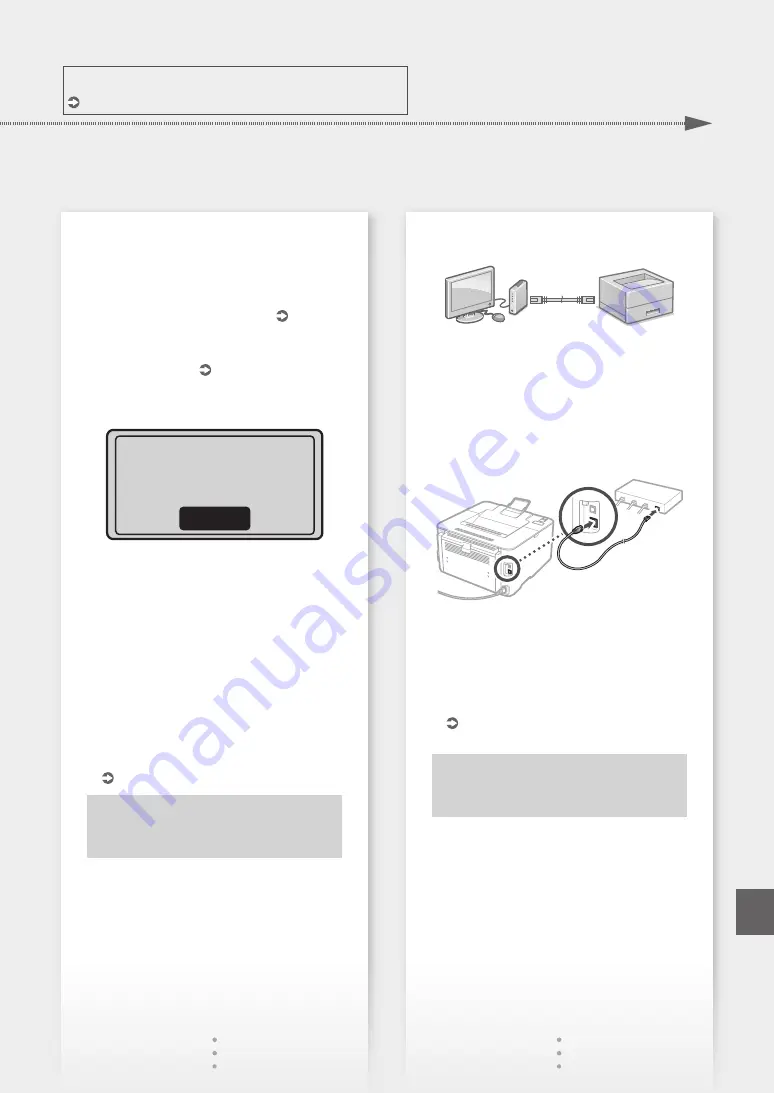
Cài đặt nhanh
1.
Đảm bảo máy tính đã kết nối với bộ định tuyến
đúng cách.
2.
Kiểm tra cài đặt mạng trên máy tính.
3.
Ghi lại SSID và khoá mạng.
• Kiểm tra nhãn trên bộ định tuyến. Hướng
dẫn người dùng
• Vận hành cài đặt sẽ dễ dàng hơn nếu bộ định
tuyến có dấu WPS. Hướng dẫn người dùng
4.
Cài đặt điểm truy cập và khoá mạng theo màn
hình dưới đây.
ĈӇELӃWWKrP
WK{QJWLQWKDPNKҧR
KѭӟQJGүQVӱGөQJ
OK
1. Chọn <OK>.
2. Chọn <Cài Đặt SSID>.
3. Chọn <Chọn Điểm Truy Cập>.
4. Chọn điểm truy cập (SSID).
5. Nhập Mã khóa WEP (khoá mạng) và chọn
<Áp Dụng>.
6. Chọn <Có>.
• Địa chỉ IP sẽ được cấu hình tự động trong
vài phút.
• "Đã kết nối." được hiển thị.
5.
Cài đặt trình điều khiển và phần mềm.
Bạn đã hoàn tất cấu hình cài đặt ban
đầu.
Để kết nối qua mạng LAN có dây
Máy không đi kèm với cáp mạng LAN.
Vui lòng chuẩn bị sẵn cáp, nếu cần.
1.
Đảm bảo máy tính đã kết nối với bộ định tuyến
đúng cách.
2.
Kiểm tra cài đặt mạng trên máy tính.
3.
Kết nối cáp mạng LAN.
• Sau khi kết nối cáp, hãy chờ một vài phút (cho
đến khi địa chỉ IP được đặt tự động).
• Nếu đã đặt một địa chỉ IP tĩnh trên máy tính thì
hãy đặt thủ công địa chỉ IP của máy.
4.
Cài đặt trình điều khiển và phần mềm.
Bạn đã hoàn tất cấu hình cài đặt ban
đầu.
Để biết chi tiết
"Cài đặt Sử dụng Hướng dẫn cài đặt" trong Hướng dẫn người dùng
23
Vi
Summary of Contents for imageCLASS LBP161dn
Page 4: ...Quick Setup 1 2 3 4 5 6 Installation of the Machine 4 ...
Page 5: ...Quick Setup 7 8 9 1 2 Next proceed to configure the machine 5 En Es Ko Th Vi Ms ...
Page 9: ...Memo 9 ...
Page 13: ...Notas 13 ...
Page 17: ...Memo 17 ...
Page 21: ...บันทึกย อ 21 ...
Page 25: ...Ghi chú 25 ...
Page 66: ...Memo 66 ...
Page 67: ...Memo 67 ...






























